내업 소프트웨어에서 LandXML 스트링 도로 내보내기
Trimble Access 도로 소프트웨어에서 사용하기 위해 LandXML 스트링 도로를 내보내기 전에 다음 사항에 유의하십시오.
-
Trimble Access 도로은 파일에서 하나의 프로파일만 지원합니다. 평면 선형을 내보내는데 여러 프로파일이 있는 경우에는 내보낼 프로파일을 하나만 선택합니다. 프로파일을 두 개 이상 선택하면 소프트웨어가 파일의 첫 번째 프로파일을 사용합니다.
-
Trimble은 수직면을 피할 것을 권장합니다. 한 스트링이 다른 스트링과 옵셋이 동일할 경우, Trimble Access 도로 소프트웨어는 스트링에 조인하여 횡단면을 표시할 때 잘못된 순서로 스트링을 연결할 수 있습니다. 이 문제를 방지하려면 스트링 중 하나를 다른 스트링과 옵셋을 약간 다르게 합니다.
예를 들어, 다음 그림의 위쪽 다이어그램에서 보는 바와 같이 스트링 2와 3이 동일한 옵셋을 가지는데 빨간색 선작업에 표시된 대로 잘못 연결될 수 있습니다. 아래쪽 다이어그램에서는 스트링 3이 스트링 2와 약간 옵셋을 달리하는데 스트링이 검은색 선작업에 표시된 대로 항상 올바르게 연결됩니다.
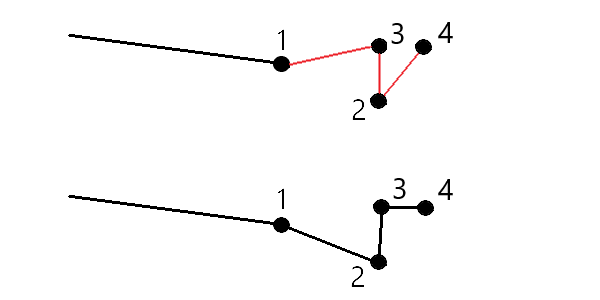
Trimble Access 도로 소프트웨어에서 LandXML 스트링 도로를 사용할 때 최상의 결과를 얻기 위해서는 Trimble Business Center 버전 5.80 이상으로써 파일을 내보내십시오.
Trimble Business Center로부터 LandXML 스트링 도로를 다음 형식으로 내보낼 수 있습니다.
-
선형 및 연관 통로
-
파단선이 도로 스트링을 정의하는 선형 및 연관 노면 모델
두 방법 중 어느 것이든 내보내기에 포인트 및 비도로 표면을 포함할 수도 있습니다.
- Trimble Business Center을 시작하고 프로젝트를 선택합니다.
-
Trimble Business Center에서 프로젝트 탐색기를 열고, 내보낼 선형 및 연관 통로를 선택합니다.
선형에 둘 이상의 프로파일이 있는 경우 사용할 프로파일을 선택합니다. 그렇지 않으면 파일의 첫 번째 프로필만 Trimble Access에서 사용할 수 있습니다.
복수의 도로를 내보내려면 도로를 구성하는 각각의 선형 및 연관 통로를 선택합니다. 선택한 선형과 통로가 강조 표시됩니다.
- 홈 리본에서 내보내기를 선택합니다.
- 통로 탭에서 LandXML 내보내기를 선택합니다.
- 필요한 경우 내보낼 포인트 및 비도로 표면을 선택합니다.
-
설정 / 표면 설명 입력란에서:
-
1 - 포인트 및 파단선을 선택해 도로 스트링을 만듭니다.
-
1과 2 모두를 선택해 추가 표면(예: 추가 노반이나 제방)을 포함합니다.
하나의 파일로 여러 표면을 내보내는 경우, 적절한 평면선형이 표면에 지정되어 있어야 합니다.
이렇게 하려면 Trimble Business Center에서 프로젝트 탐색기를 열고 단면 유형을 확장하고 해당 표면을 마우스 오른쪽 버튼으로 클릭해 등록정보를 선택합니다. 표면 그룹으로 스크롤해 평면선형 입력란에 사용하려는 평면선형이 표시되는지 확인합니다. 필요하면 원하는 평면선형을 선택합니다.
-
- 내보내기를 선택해 파일을 내보냅니다.
자세한 사항은 Trimble Business Center 도움말 참조
- Trimble Business Center을 시작하고 프로젝트를 선택합니다.
-
맵에서나 Trimble Business Center의 프로젝트 탐색기에서 Ctrl 키를 누른 채 평면선형과 표면을 선택합니다.
선형에 둘 이상의 프로파일이 있는 경우 사용할 프로파일을 선택합니다. 그렇지 않으면 파일의 첫 번째 프로필만 Trimble Access에서 사용할 수 있습니다.
-
선택한 평면선형과 연관된 종단선형이 하나만 있는 경우, 그 종단선형은 자동으로 선택되고 내보내집니다.
평면선형과 연관된 종단선형이 두 개 이상인 경우에는 다음 중 하나를 실행합니다.
-
내보내려는 종단선형이 활성 종단선형으로 지정되어 있는지 확인합니다. 방법:
Trimble Business Center에서 프로젝트 탐색기를 열고 평면선형을 마우스 오른쪽 버튼으로 클릭해 등록정보를 선택합니다. 기타 그룹으로 스크롤해 활성 종단선형 입력란에 사용하려는 종단선형이 표시되어 있는지 확인합니다. 필요하면 원하는 종단선형을 선택합니다.
-
내보낼 종단선형을 선택합니다. 방법:
Trimble Business Center에서 프로젝트 탐색기를 열고 Ctrl 키를 누른 채 내보낼 종단선형을 클릭해 선택합니다. 선택한 항목이 강조 표시됩니다.
-
- 홈 리본에서 내보내기를 선택합니다.
- 통로 탭에서 LandXML 내보내기를 선택합니다.
- 필요한 경우 내보낼 포인트 및 비도로 표면을 선택합니다.
-
설정 / 표면 설명 입력란에서:
-
1 - 포인트 및 파단선을 선택해 도로 스트링을 만듭니다.
-
1과 2 모두를 선택해 추가 표면(예: 추가 노반이나 제방)을 포함합니다.
하나의 파일로 여러 표면을 내보내는 경우, 적절한 평면선형이 표면에 지정되어 있어야 합니다.
이렇게 하려면 Trimble Business Center에서 프로젝트 탐색기를 열고 단면 유형을 확장하고 해당 표면을 마우스 오른쪽 버튼으로 클릭해 등록정보를 선택합니다. 표면 그룹으로 스크롤해 평면선형 입력란에 사용하려는 평면선형이 표시되는지 확인합니다. 필요하면 원하는 평면선형을 선택합니다.
-
- 내보내기를 선택해 파일을 내보냅니다.
자세한 사항은 Trimble Business Center 도움말 참조
Trimble Access 도로 소프트웨어에서 LandXML 스트링 도로를 사용할 때 최상의 결과를 얻기 위해서는 Tekla Civil 버전 19.30 이상으로써 파일을 내보냅니다.
- Tekla Civil을 시작하고 프로젝트를 선택합니다.
- 도로를 절단선 파일로 내보내려면 먼저 구조 모델을 시공 모델에 복사합니다(작업지 / 구조 모델을 시공 모델에 복사).
- 파일 / 파일 내보내기 / 인트라모델 파일에 내보내기를 선택합니다.
- 지형 및 맵 탭을 선택합니다.
- 계획 모델 확인란을 선택합니다.
- 주 선의 지오메트리 확인란을 선택하고 경로를 선택합니다.
- 표면 및 유형 그룹 상자에서:
- 표면을 클릭하고 내보낼 구조물의 표면을 선택합니다.
- 선 확인란을 선택합니다. Trimble은 트라이앵글 모델을 내보내지 않을 것을 권장합니다.
- 파일 이름과 경로를 입력합니다.
- 확인를 선택해 파일 쓰기를 합니다.
- Tekla Civil을 시작하고 프로젝트를 선택합니다.
- 파일 / 파일 내보내기 / 인트라모델 파일에 내보내기를 선택합니다.
- 구조 탭을 선택합니다.
- 선형 그룹 상자에서:
- 선택하기를 클릭해 현재 선형을 내보내거나 선형을 클릭하고 내보낼 선형을 선택합니다.
- 지오메트리 확인란을 선택합니다.횡단면 확인란을 선택하지 마십시오.
- 스테이션 단계(간격)를 입력합니다.
- 표면 그룹 상자에서:
- 표면을 클릭하고 내보낼 구조물의 표면을 선택합니다.
- 스트링라인 모델을 선택하고 트라이앵글 확인란이 선택되지 않도록 합니다.
- 파일 이름과 경로를 입력합니다.
- 확인를 선택해 파일 쓰기를 합니다.
자세한 사항은 Tekla Civil 도움말 참조
Trimble Access 도로 소프트웨어에서 LandXML 스트링 도로를 사용할 때 최상의 결과를 얻기 위해서는 Trimble Novapoint 버전 21.00 이상으로써 파일을 내보냅니다.
- Trimble Novapoint을 시작하고 프로젝트를 선택합니다.
- 출력 리본에서 파일로 내보내기를 선택합니다.
- 내보낼 피쳐를 선택합니다.
- LandXML를 출력 포맷으로 선택합니다.
- 도로를 중심선으로 내보내기:
- 관련 절단선이 있는 도로로 내보내려면 변환 규칙으로서 InfraBIM 절단선을 선택합니다(또는 자신의 수정된 변환 파일).
- 관련 불규칙선이 있는 도로로 내보내려면 변환 규칙으로서 불규칙선을 선택합니다(또는 자신의 수정된 변환 파일).
- 마침을 선택해 파일을 내보냅니다.
Trimble Novapoint 버전 16.00 ~ 20.00으로부터 LandXML 파일을 내보내는 것도 가능합니다.자세한 사항은 Trimble Novapoint 사용 안내서를 참조하십시오.
Autodesk Civil 3D에서 LandXL 내보내기 기능을 사용해 관련 피쳐 라인과 함께 코리도어 베이스라인 선형을 내보냅니다. Trimble Access 도로 소프트웨어는 선형 및 피쳐 선을 읽어, 피쳐 선 이름이 도로의 스트링 이름인 도로를 만듭니다. 필요한 경우 파일의 포인트와 표면을 포함할 수 있습니다.
아직 이렇게 하지 않았다면 Autodesk Civil 3D로부터 LandXML 파일을 내보내기 전에 코리도어 키 포인트 코드에서 피처 선을 추출해야 합니다.
여러 도로가 포함된 복잡한 프로젝트의 경우, 각 사이트에 단 하나의 도로에 대한 선형 및 연관된 피쳐 선이 있는 사이트를 사용해야 합니다. 도로를 만들 때 선형과 피쳐 선이 별도의 사이트에 배치되지 않은 경우, 각 도로에 대해 새 사이트를 만든 뒤 이러한 객체를 적절한 사이트로 이동할 수 있습니다. 피쳐 선을 사이트로 이동할 때 피쳐 선이 그 사이트의 선형과 관련된 것인지 확인합니다. LandXML 파일을 내보낼 때 적절한 선형 및 피쳐 선이 포함된 사이트를 선택하게 됩니다. 사이트에 대해 자세히 알아보려면 Autodesk Civil 3D 도움말을 참조하십시오.
-
Autodesk Civil 3D을 시작하고 코리도어 도면을 엽니다.
-
홈 리본에서 피처 선 드롭다운 목록으로부터 코리도어에서 피처 선 만들기를 선택합니다.
-
코리도어를 선택합니다.
-
피쳐 선을 선택합니다.
-
Enter를 누릅니다.
-
코리도어 피처 선 추출 창에서 추출할 피쳐 선을 선택합니다. 여러 개의 코리도어가 포함된 복잡한 프로젝트의 경우, 사이트 열에서 사이트를 선택합니다.
-
추출을 누릅니다.
-
출력 리본에서 LandXML로 내보내기를 선택합니다.
-
LandXML 설정 편집을 선택하고 선형 내보내기 설정에 대해 횡단면 내보내기 옵션을 끔으로 설정합니다.
-
내보낼 선형 및 피쳐 선 객체를 지정합니다. 선형 및 연관된 피쳐 선을 고유한 사이트로 이동한 경우(여러 도로가 있는 프로젝트에 중요함) 그 사이트에서 선택합니다.
-
확인을 누르고 파일 이름을 입력합니다.
-
저장을 누릅니다.
자세한 내용은 Autodesk Civil 3D 도움말을 참조하십시오.
12d Model에서 Trimble LandXML 도로 내보내기 기능을 사용하여 스트링을 Trimble Access 도로 소프트웨어에서 사용할 수 있는 LandXML 스트링 도로로 내보냅니다.
-
12d Model을 시작하고 파일를 엽니다.
-
측량 리본에서 Trimble을 선택한 뒤 Trimble LandXML 도로를 선택합니다. Trimble LandXML 도로 파일 만들기 패널이 나타납니다.
-
만들 LandXML 파일의 이름을 작업 이름 입력란에 입력합니다.
-
사용할 전환 매핑 파일을 전환 매핑 입력란에서 선택합니다.
12d 완화곡선 유형을 LandXML 완화곡선 유형으로 명시적으로 매핑해야 합니다. 자세한 내용은 12da 모델 도움말의 전환 매핑 파일 섹션을 참조하십시오.
-
선택한 스트링라인 모델에서 스트링라인에 사용되는 레이어 방식을 지정합니다. 세 가지 옵션이 있습니다.
-
없음: 선택한 스트링라인 모델의 모든 스트링이 레이어 그룹화 없이 LandXML 파일에 기록됩니다.
이 경우, 모든 스트링라인을 레이어에 넣기 확인란을 선택 취소한 뒤 단순 탭의 스트링라인 모델 입력란에서 모델을 선택합니다.
-
단순: 중심선 및 스트링 모델이 단일 레이어로 LandXML 파일에 기록됩니다.
-
고급: 여러 중심선과 스트링이 LandXML 파일에서 서로 다른 레이어에 기록됩니다. 각 선형 스트링에 대해 최대 10개의 레이어가 있을 수 있으며, 예를 들어 각 도로의 중심선을 지정하고 최종 표면 레이어, 박스 레이어 등에 대한 모델을 추가함으로써 전체 세분화를 업로드할 수 있습니다.
단순 구성
-
모든 스트링라인을 레이어에 넣기 확인란을 선택합니다.
-
단순 탭을 선택합니다.
-
선형 스트링 입력란에서 레이어에 대한 중심선을 선택합니다.
-
레이어에 중심선을 포함하여 도로 표면의 일부로 로드되게 하려면 레이어에 선형 포함 확인란을 선택합니다.
-
스트링라인 모델 입력란에서 도로 표면/레이어를 형성하는 스트링의 모델을 선택합니다.
선택한 모델의 이름이 레이어 이름 입력란에 표시되는데 이것은 변경할 수 없습니다.
고급 구성
-
모든 스트링라인을 레이어에 넣기 확인란을 선택합니다.
-
고급 탭을 선택합니다.
-
선형 스트링 입력란에서 최대 10개 레이어에 대한 중심선을 선택합니다.
-
첫 번째 레이어에 중심선을 포함하여 도로 표면의 일부로 로드되게 하려면 레이어 1에 선형 포함 확인란을 선택합니다.
-
스트링라인 모델 1 입력란에서 도로 표면/레이어를 형성하는 스트링의 모델을 선택합니다.
선택한 모델의 이름이 레이어 이름 1 입력란에 표시되는데 이것은 변경할 수 없습니다.
-
각각의 선택적 레이어에 대해 필요에 따라 스트링라인 모델과 레이어 이름을 선택합니다.
-
추가 도로/중심선을 만들려면 그리드 상자에서 행 번호를 마우스 오른쪽 버튼으로 클릭하여 추가 행을 삽입하고 첫 번째 레이어에 대한 위의 단계를 참조하여 이것을 채웁니다.
-
-
LandXML 파일을 만들기 위해 쓰기를 클릭합니다.